闲置服务占用大量内存怎么办 系统闲置服务高占用高解决方法
更新时间:2022-04-24 14:23:52作者:run
在系统运行过程中,难免会有一些默认的闲置服务占据电脑的运行内存,严重阻碍了系统的流畅运行,今天小编给大家带来闲置服务占用大量内存怎么办,有遇到这个问题的朋友,跟着小编一起来操作吧。
解决方法:
1.首先鼠标移动的计算机上面,点击右键 ,选择管理。
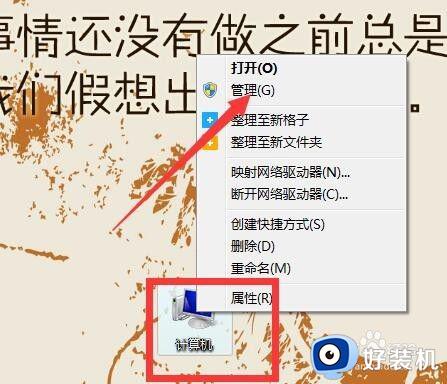
2.在计算机管理的界面中,选择服务和应用程序下的服务。
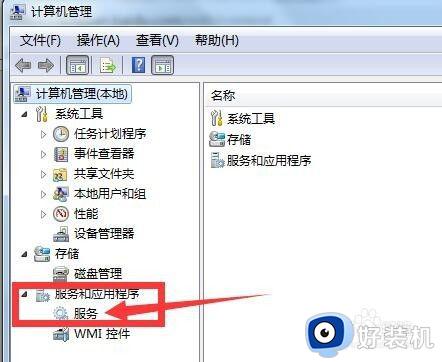
3.然后重点查看那些自动启动和已经启动的服务,将用不到服务关闭掉,将一些自动启动的服务设置成手动或禁止。
4.比如Windows Search服务,如果不需要的话就可以点击它,然后停止服务。(注意服务有没有用要看你自己的需要,你用得到就不用关,不用就关)

5.当然也可以将它自动启动的方式改掉,点击属性。
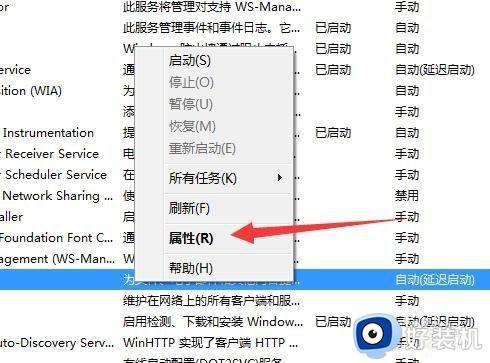
6.我们还可以将它设置成手动或者禁止,比如我选手动。
其他不需要的服务也是同样的方法关闭或者改变启动方式。
注意有些服务禁止的话影响会比较大一点,所以要去先了解哪些是你用不到的服务。
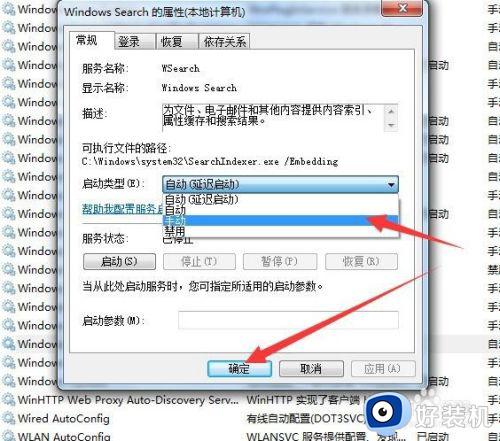
以上就是关于系统闲置服务高占用高解决方法的全部内容,如果有遇到这种情况,那么你就可以根据小编的操作来进行解决,非常的简单快速,一步到位。
闲置服务占用大量内存怎么办 系统闲置服务高占用高解决方法相关教程
- windowsupdate占用cpu多怎么办 windowsupdate占用cpu高的解决方法
- antimalware service内存占用率极高怎么办 antimalware service占用内存过高处理方法
- 为什么System idle process占用率高 System idle process占用率高的解决教程
- win10系统服务主机占用cpu高怎么办 win10服务主机本地系统占cpu高怎么解决
- wmi provider host占cpu如何解决 快速关闭wmi provider host进程的方法
- 电脑刚开机为什么内存80 电脑一开机内存就占了80多怎么办
- 系统空闲进程为什么占CPU很高 电脑系统空间进程占cpu很高如何处理
- microsoft兼容性遥测占用cpu怎么办 微软兼容性遥测占用内存高怎么处理
- wsappx内存占用过高怎么办 wsappx占用大量内存如何解决
- trustedinstaller.exe很占用内存如何解决 trustedinstaller.exe占用内存三种解决方法
- 电脑无法播放mp4视频怎么办 电脑播放不了mp4格式视频如何解决
- 电脑文件如何彻底删除干净 电脑怎样彻底删除文件
- 电脑文件如何传到手机上面 怎么将电脑上的文件传到手机
- 电脑嗡嗡响声音很大怎么办 音箱电流声怎么消除嗡嗡声
- 电脑我的世界怎么下载?我的世界电脑版下载教程
- 电脑无法打开网页但是网络能用怎么回事 电脑有网但是打不开网页如何解决
热门推荐
电脑常见问题推荐
- 1 b660支持多少内存频率 b660主板支持内存频率多少
- 2 alt+tab不能直接切换怎么办 Alt+Tab不能正常切换窗口如何解决
- 3 vep格式用什么播放器 vep格式视频文件用什么软件打开
- 4 cad2022安装激活教程 cad2022如何安装并激活
- 5 电脑蓝屏无法正常启动怎么恢复?电脑蓝屏不能正常启动如何解决
- 6 nvidia geforce exerience出错怎么办 英伟达geforce experience错误代码如何解决
- 7 电脑为什么会自动安装一些垃圾软件 如何防止电脑自动安装流氓软件
- 8 creo3.0安装教程 creo3.0如何安装
- 9 cad左键选择不是矩形怎么办 CAD选择框不是矩形的解决方法
- 10 spooler服务自动关闭怎么办 Print Spooler服务总是自动停止如何处理
